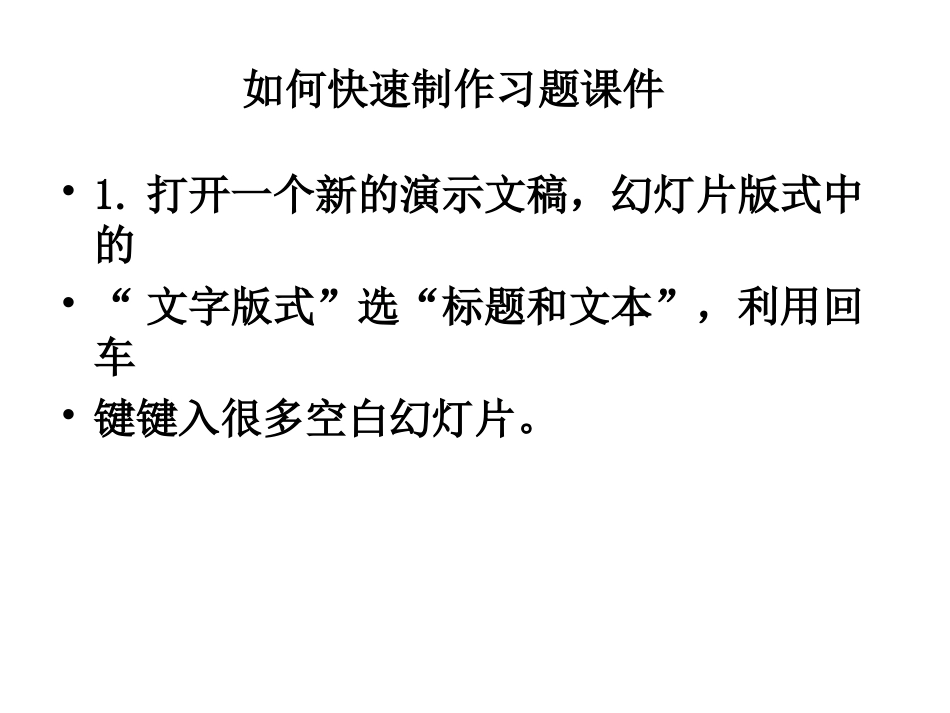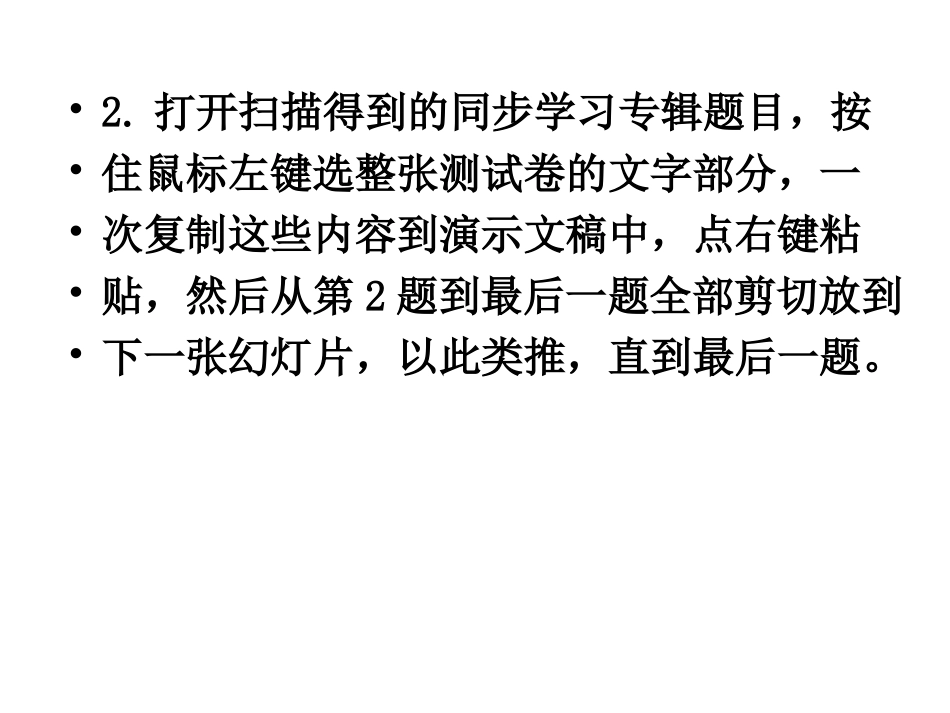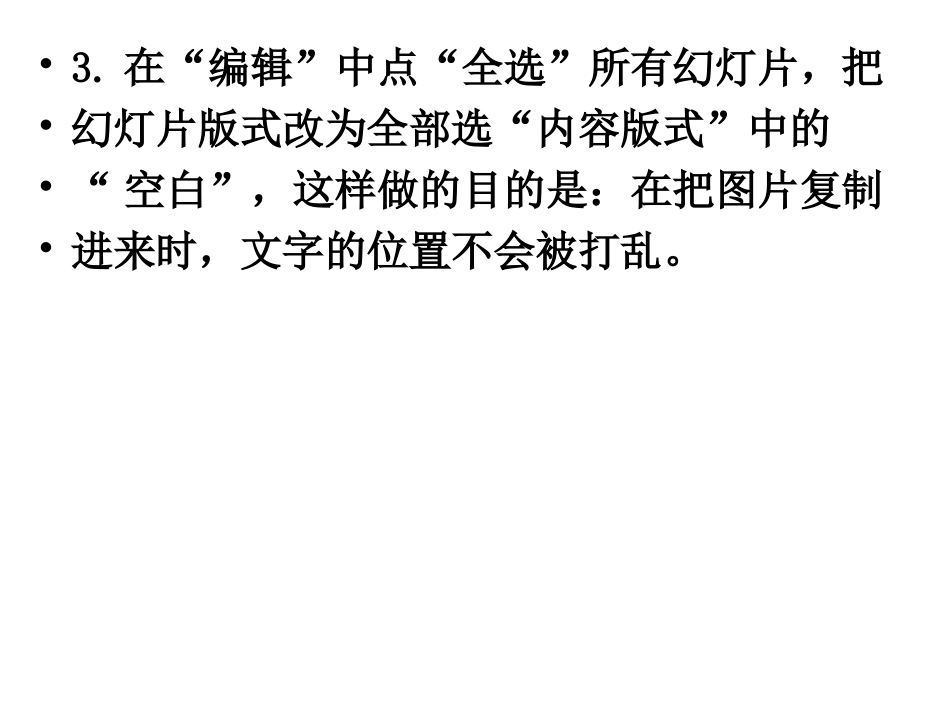如何快速制作习题课件•1.打开一个新的演示文稿,幻灯片版式中的•“文字版式”选“标题和文本”,利用回车•键键入很多空白幻灯片。•2.打开扫描得到的同步学习专辑题目,按•住鼠标左键选整张测试卷的文字部分,一•次复制这些内容到演示文稿中,点右键粘•贴,然后从第2题到最后一题全部剪切放到•下一张幻灯片,以此类推,直到最后一题。•3.在“编辑”中点“全选”所有幻灯片,把•幻灯片版式改为全部选“内容版式”中的•“空白”,这样做的目的是:在把图片复制•进来时,文字的位置不会被打乱。•4.把“幻灯片”换成“大纲”,然后在“编•辑”中点“全选”所有幻灯片,对字体进行统•一编辑,“字体”选“宋体”,字号选“32”,•选“加粗”。这样,一章试卷的文字部分就制•作完成。•5.接下来对每一题的文字进行核对,看扫描时•有没有出现错误,同时根据个人需要,调整每•一行的长度,并把这题的图形复制到该幻灯片•中,调整好图片的大小、亮度、对比度等,以•达到最佳效果。其中亮度、对比度的调节采用•下列方法,效果最好。•方法是:利用左键双击图片,出现“设置图片•格式”,选“图片”,把“亮度”调到“30%”,•把“对比度”调到“80%”,得到的图片最清•楚。•6.把文字排好,把图片调整好放在题目旁边,•这样,一份试卷的课件就制好了。•7.如何把整份试卷的答案放入?•方法是:(1)先对整份试卷的答案进行扫描,•保存在“文档”中。(2)打开文档,复制这份•试卷的全部答案到演示文稿第一题的幻灯片•中。(3)对字体进行统一编辑,“字体”选•“宋体”,字号选“32”,选“加粗”,颜色•选“红色”或其它色。(4)统一设置“自定义•动画”的“添加效果”的“飞入”。(5)复制•设置好的这些答案到每一个幻灯片中,最后留•需要的答案,把不需要的删走即可。•8.数、理、化在制作课件时碰到的问题是,•公式如何编辑,上、下标注如何编辑。•方法是:点上方的“插入”“对象”•在“对象类型”中找到“公式3.0”,选它,•点“确定”,就可以进入公式编辑和上、下•标注,编好的公式可以随意调大小、位置。•如果想给编辑好的公式加粗,在公式编辑中•先选需加粗的内容,在选“样式”,选“其•他”,选“宋体”,选“加粗”,点“确定”•即可。